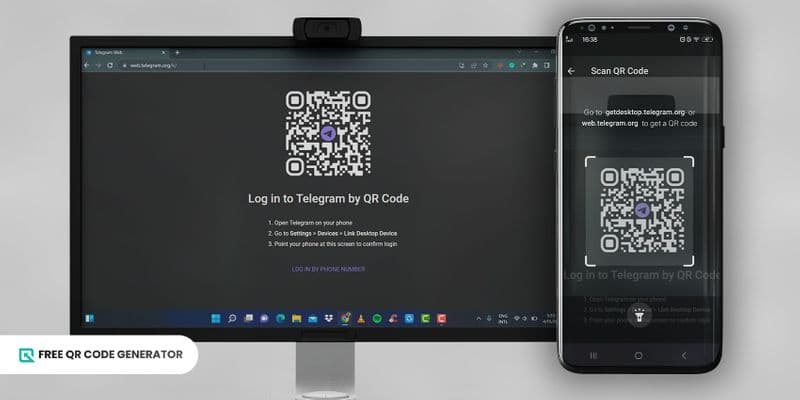モバイルアプリのTelegram QRコード機能を使用して、デスクトップのTelegramアカウントにログインできます。詳細はこちら。
人気のあるメッセージングアプリTelegramは、システムにQRコード技術を組み込み、ユーザーに安全で便利な方法を提供して、プラットフォーム上で他の人とやり取りすることができます。
そのQRコードの機能ごとの使い方を学び、無料のQRコードジェネレーターを使ってTelegram用に自分自身のQRコードを生成してください。
目次 (もくじ)
- テレグラムではQRコードは何をしますか?
- ウェブログイン用のテレグラムQRコード機能
- 連絡先を簡単に共有するためのテレグラムQRコード
- Telegramの招待状にQRコードを使用する別の方法
- Android および IOS で Telegram アカウントの QR コードをスキャンしてください。
- TelegramのチャットルームやチャンネルのリンクのためのカスタムQRコードを作成する方法
- その他の解決策 - あなたのTelegramリンクを使用できる場所
- なぜテレグラムにアクセスするためにQRコードを使用するのですか?
- 無料QRコードジェネレーターで、手軽にTelegramにアクセスするためのQRコードを作成してください。
- FAQ 「よくある質問」
テレグラムでQRコードは何をするのですか?
Telegramには2種類のQRコードがあります。1つはデスクトップブラウザへのログイン用で、もう1つは連絡先共有用です。
電話番号やパスワードを手動で入力せずに、Telegramウェブアカウントにログインすることができます。ただスキャンすればいいです。 QRコードTelegramのウェブサイトで提供されています。
このログインシステムを安全にするのは、QRコードが5分で期限切れになる機能です。他の人が同じコードを使用してログインしたりするのを防ぎます。 偽のQRコード それから出てください。
ログアウト時、ユーザーはモバイルアプリでログインセッションを手動で終了するか、システムに自動的に終了させる特定の期間を設定することができます。
テレグラムのプロフィールも共有することができます。 I will do my best to provide an accurate translation. 携帯アプリでQRコードを生成してください。
Webログイン用のTelegram QRコード機能

ログインする テレグラム ウェブ まず、TelegramのログインQRコードをスキャンして、モバイルアプリとブラウザの間のリンクを設定する必要があります。それを行う方法の包括的なガイドはこちらです。
スマートフォンでアプリを開いて、アカウントにログインしてください。
画面の左上にあるメニューボタンをクリックして、___に移動します。 設定。
設定までスクロールしてタップしてください。 デバイス。
クリックする デスクトップデバイスのリンク スキャナを開くボタン。
あなたのデバイスのカメラをコンピューターの画面に向けてください。TelegramのQRコードには、自動的にQRコードを検出する機能があります。
今、Telegramのウェブアカウントにログインしているはずです。
簡単に連絡先を共有するためのTelegram QRコード

知っていますか? Telegram: 電報 別のQRコード機能があり、他の人とあなたの連絡先情報を控えめに共有することができますか?
TelegramのログインQRコード以外に、メッセージングプラットフォームでは、アカウントの共有可能なQRコードを作成して、他の人がスキャンして即座にコンタクトリストに追加できるようにしています。
このQRコードはモバイルアプリで生成できます。プロフィールに移動して、QRコードアイコンを探してください。
アプリで利用可能な7つのテンプレートから選んで、コードに個人のタッチを加えて、シェアしてつながりましょう!
Telegramの招待状にQRコードを使用する他の方法
QRコードを他のTelegramサービスへのポータルとして活用し、その可能性を最大限に引き出してください。以下のアイデアをご覧ください。
秘密のチャット
あなたのためにパスワードで保護されたQRコードを作成してください。 秘密のチャット (Himitsu no chatto) プラットフォームの一対一の通話やメッセージのエンドツーエンドの暗号化をダブルにするためのリンク。
ユーザーがコードをスキャンすると、シークレットテレグラムチャットルームに入室する前に、パスワードを入力する必要があります。これにより、意図した受信者のみがチャットにアクセスできるようになります。
チャンネルへの招待
Telegramチャンネルに多くの購読者を集めたい場合は、QRコードを使用することができます。
QRコードをマーケティング資料、ウェブサイト、ソーシャルメディアのプロフィール、または物理的なアイテムに統合することができ、チャンネルリンクをより広い視聴者に配布し共有することが容易になります。
グループチャットの招待
通常の招待リンク共有の代わりに、QRコードを使用して他の人をコミュニティチャットルームに参加させることができます。
TelegramのリンクをQRコードに変換することで、ユーザーはグループの名前やリンクを検索したり手動で入力する必要がなくなります。
彼らはスマートフォンを使ってQRコードをスキャンするだけで、即座にチャットルームにアクセスできます。
その際には、ただし テレグラム招待リンクの有効期限が切れます。 だから、QRコードの内容を更新するようにしてください。動的QRコードを使用することでこれを行うことができます。
Android と IOS で Telegram アカウントの QR コードをスキャンしてください。
Telegram WebのQRコードには、モバイルアプリに専用のスキャナーがありますが、ユーザーはAndroidやiOSデバイスの利用可能なスキャナーを使用してTelegramアカウントのQRコードをスキャンすることができます。以下、その方法です。
アンドロイドで
あなたのデバイス上の利用可能なQRコードスキャナーを開いてください。スマートフォンのカメラ、Google Lensアプリ、またはブラウザを使用できます。
カメラをQRコードに向けて、しっかりと保持し、スキャナーが認識できるようにしてください。画像検索を使ってもQRコードをスキャンすることができます。
画面のポップアップリンクをクリックするか、スキャナーがTelegramアプリのアカウントにリダイレクトするのを待ちます。
IOS上
デバイスのカメラアプリを開くか、コントロールセンターに移動してカメラアプリの右上隅にあるQRコードアイコンをタップして、スキャンモードを開始してください。
ファインダーをQRコードに合わせてください。コードがフレーム内で十分に明るくてクリアに写るようにしてください。
画面の上部にある通知バナーをタップして、Telegramアプリでアカウントにアクセスしてください。
ギャラリーにQRコードの画像がある場合は、その画像を長押ししてTelegramアカウントへのリンクを抽出し、それをクリックしてアクセスできます。
Telegramのチャットルームやチャンネルリンク用のカスタムQRコードを作成する方法
以下の手順に従って、信頼できるQRコードソフトウェアを使用して、Telegramグループチャットやチャンネル用の機能的で美しいQRコードをより自由に作成してください。リンクを変換することを開始します。
開けてください。 無料QRコードジェネレータ これは、無料で利用できる最も高度なオンラインQRコード生成機です。
特定のグループチャットやチャンネルの招待リンクを入力するためにURL QRコードソリューションを選択してください。
リンクをいつでも更新できる動的なQRコードを生成してください。無料で3つの動的なQRコードを作成するためにアカウントを作成してください。
4. QRコードをカスタマイズ 無料のQRコードジェネレーターで利用可能なカスタマイズツールを使用して、色を変更したり、フレームを追加したり、ロゴやプロフィール画像を添付したりすることができます。
スキャンテストを実行して動作を確認し、PNGまたはSVG画像形式でQRコードをダウンロードしてください。
適切なQRコードデザインに従い、QRコードを印刷物に直接共有または統合して、家族や友人がスキャンしてチャットルームに参加できるようにしてください。
Telegramリンクを使用できるその他の解決策
いろいろな ダイナミックQRコード Telegramのリンクを機能的で美しいQRコードに変換するために使用できるソリューションです。以下は、弊社のQRコードソフトウェアからのトップ3つの選択肢です。
ソーシャルメディアのQRコード (Sōsharu media no QR kōdo)
TelegramのアカウントやチャンネルをQRコードにリンクしてください。 ソーシャルメディアのQRコード 解決策。
このソリューションは、すべてのソーシャルメディアアカウントへのユーザーを単一のランディングページに誘導することができ、それをクリックするだけで各プラットフォーム上のアカウントを簡単に訪問することができます。
vCardのQRコード
技術に精通したタッチで、連絡先情報をプロフェッショナルにQRコードに封入して共有してください。 vCardのQRコード 解決策。
ユーザーは、QRコードをスキャンするだけで、ユーザー名やIDを手動で検索することなく、アカウントに迅速にアクセスして接続することができます。
TelegramにアクセスするためにQRコードを使う理由は何ですか?

Telegram内にQRコード技術を統合することで、ユーザーには、ユーザーエクスペリエンスを合理化し、シームレスなインタラクションを促進するといういくつかの利点が提供されます。
TelegramサービスにアクセスするためにQRコードを使用する必要がある説得力のある理由をいくつか紹介します。
プライバシーとセキュリティ
独自のログインQRコードを使ってTelegramのQRコード機能でのみスキャン可能にすることで、ユーザーはアカウントやチャットが未承認のアクセスからプライベートかつ安全に保たれることを確認できます。
効率的な連絡先共有 (Kōritsuna renraku-saki kyōyū)
QRコードを使用するときに、他の人に簡単にTelegramの連絡先情報を公開する必要はありません。
スマートフォンのカメラを使って簡単にスキャンするだけで、ユーザーはプラットフォーム上で即座にあなたと繋がることができます。
SNS投稿や名刺などの物理的な素材にも簡単に組み込めます。QRコードの最小サイズは2×2センチメートル以上にして、読み取り可能な状態を維持してください。
インスタントでグループに参加
QRコードは、手作業でリンクや検索パラメータを入力する手間を省くことができます。
ユーザーはQRコードをスキャンすることで、特定のグループにすぐに参加したりチャンネルに登録したりすることができます。
With the それと一緒に QRコードの追跡 その機能により、スキャンやスキャニングに使用したデバイスの数、時間、および場所を監視することもできます。グループやチャンネルの会員数やエンゲージメントをトラッキングする際に便利です。
無料のQRコードジェネレーターを使用して、手軽にTelegramにアクセスできるようにQRコードを作成してください。
Telegramは、そのシステムにQRコード技術を組み込むことで、安全なコミュニケーションプラットフォームとしての評判に名を馳せています。
ユーザーは、TelegramのQRコード機能を使用してのみスキャン可能なQRコードを通じてアカウントにログインすることができ、それによりアカウントが不正アクセスから安全で保護されることを確認できます。
彼らは、デジタル使用を通じて敏感な情報を脅かすことなく、容易にプロフィールを共有することもでき、プラットフォーム内でのシームレスな接続を促進しています。
Telegramのプロフィール、グループチャット、およびチャンネル用のセキュリティーが立っているQRコードも作成できます。QRコードを上手に利用するための詳細は、当社のウェブサイトでご確認ください。
よくある質問
TelegramでQRコードをスキャンする方法は?
TelegramのモバイルアプリのQRコードスキャナーを使用して、Telegramの独自のログインQRコードをスキャンすることができます。
カメラビューファインダー内でQRコード画像を整列させるだけで、デスクトップデバイス上で自動的にアカウントを開くことができます。
QRコードの読取りに失敗した場合は、ウェブサイトを更新して新しいコードを生成してください。